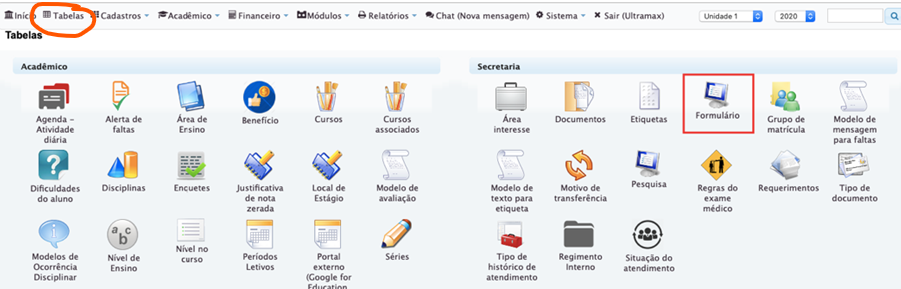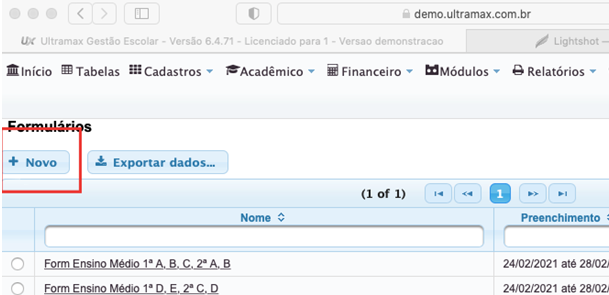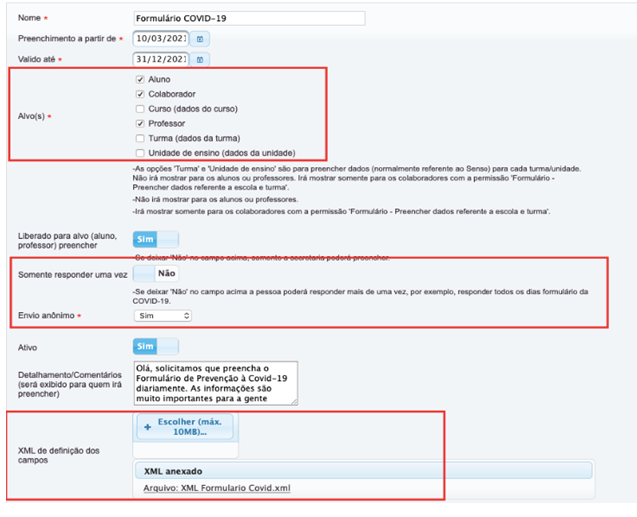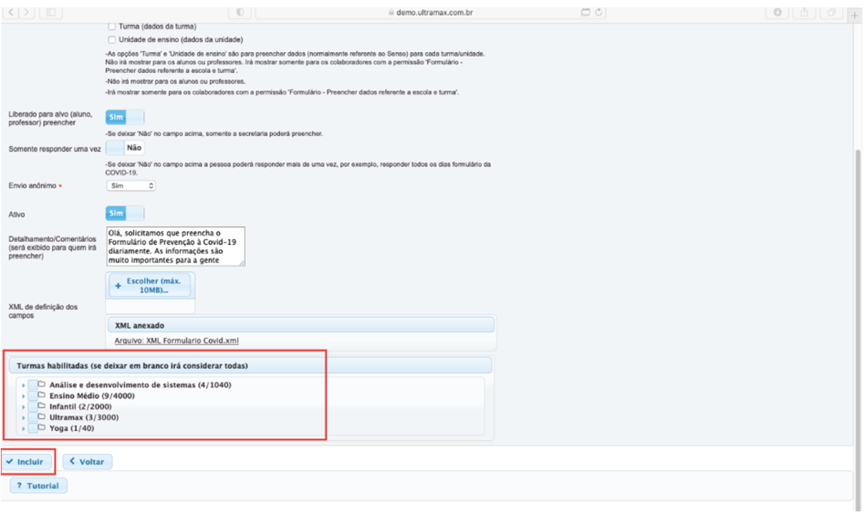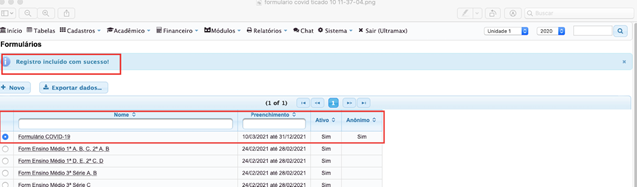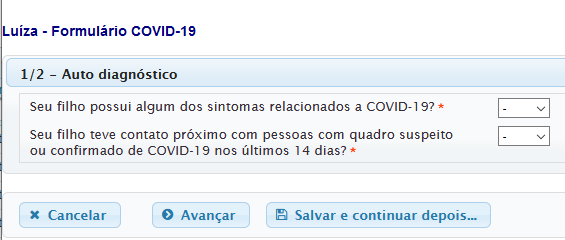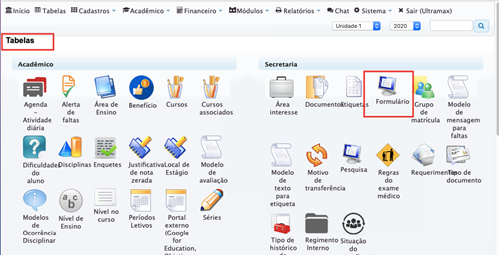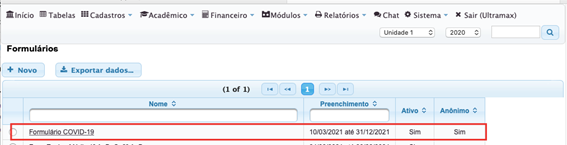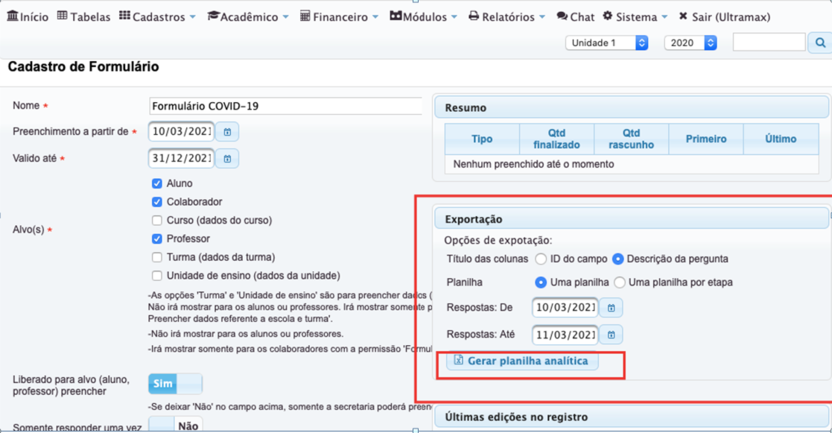GE - Como criar formulário de autodiagnóstico para COVID
Introdução
Vamos explicar nesse passo a passo como a sua escola poderá utilizar a função de formulários para receber informações diariamente de Pais, Alunos, Colaboradores e Professores de um formulário de COVID-19.
Neste exemplo as perguntas foram previamente formuladas pela equipe técnica da Ultramax, mas caso queiram, podem enviar um modelo de formulário personalizado com as perguntas de acordo com o interesse de sua escola para o e-mail: [[1]] para desenvolvimento.
Criando o formulário
Dito isso, vamos ao procedimento a ser realizado pela instituição:
Acesse o menu Tabelas> Formulário>
Clicando em > Formulário, você deve clicar em > +Novo para selecionar o Novo Formulário.
Após clicar em > +Novo vai abrir a tela sobre o cadastro do formulário, conforme a imagem abaixo:
Nesta etapa, a sua escola vai preencher o
1. Nome: Nome do formulário;
2. Preenchimento a partir de/ Válido até: O período em que o formulário ficará disponível para preenchimento;
3. Alvos: Estabeleça quem deverá responder ao formulário;
4. Liberado para alvo: Somente o ‘alvo’ poderá responder o formulário? Se essa for a decisão marque a opção >SIM.
Mas se somente a secretaria/coordenação poderá responder o formulário em nome do alvo, marque >NÃO.
5. Somente responder uma vez: Recomendamos que você marque >NÃO, para que o formulário seja disponibilizado diariamente aos alvos.
6. Envio anônimo: Recomendamos que você deixe marcado a opção >NÃO, para que a escola saiba qual aluno está apto a ir à escola e os que devem ficar em casa.
7. Ativo: Marque a resposta >SIM para que o formulário seja disponibilizado imediatamente aos alvos.
8. Detalhamento/Comentários: Escreva uma mensagem que ficará como uma introdução ao formulário. Veja o exemplo da imagem acima.
9. XML de definição dos campos: Anexe o XML do formulário. Abaixo um arquivo de modelo para download. O arquivo abaixo está no formato ZIP, para importar no sistema precisa primeiro descompactá-lo Arquivo:AutodiagnosticoCOVID.zip
10. Turmas habilitadas: Escolha quais turmas ou séries que ficará disponibilizado o formulário. OBS: se você deixar em branco, serão consideradas todas as turmas e séries
11. Incluir: Clique em > INCLUIR para salvar o formulário.
Após a mensagem de Registro incluído com sucesso, o formulário estará ativo para preenchimento dos alvos.
Veja um exemplo de como fica para preenchimento dos alunos/responsáveis:
Gerando uma planilha com as respostas
Veja agora o procedimento para que a escola gere a planilha analítica com as respostas dos formulários.
Depois clique no formulário de COVID-19
Vai aparecer esta tela:
Na parte de Exportação preencha o período pretendido.
Clique em >Gerar planilha analítica